 淘宝网店运营课程实训指导
淘宝网店运营课程实训指导
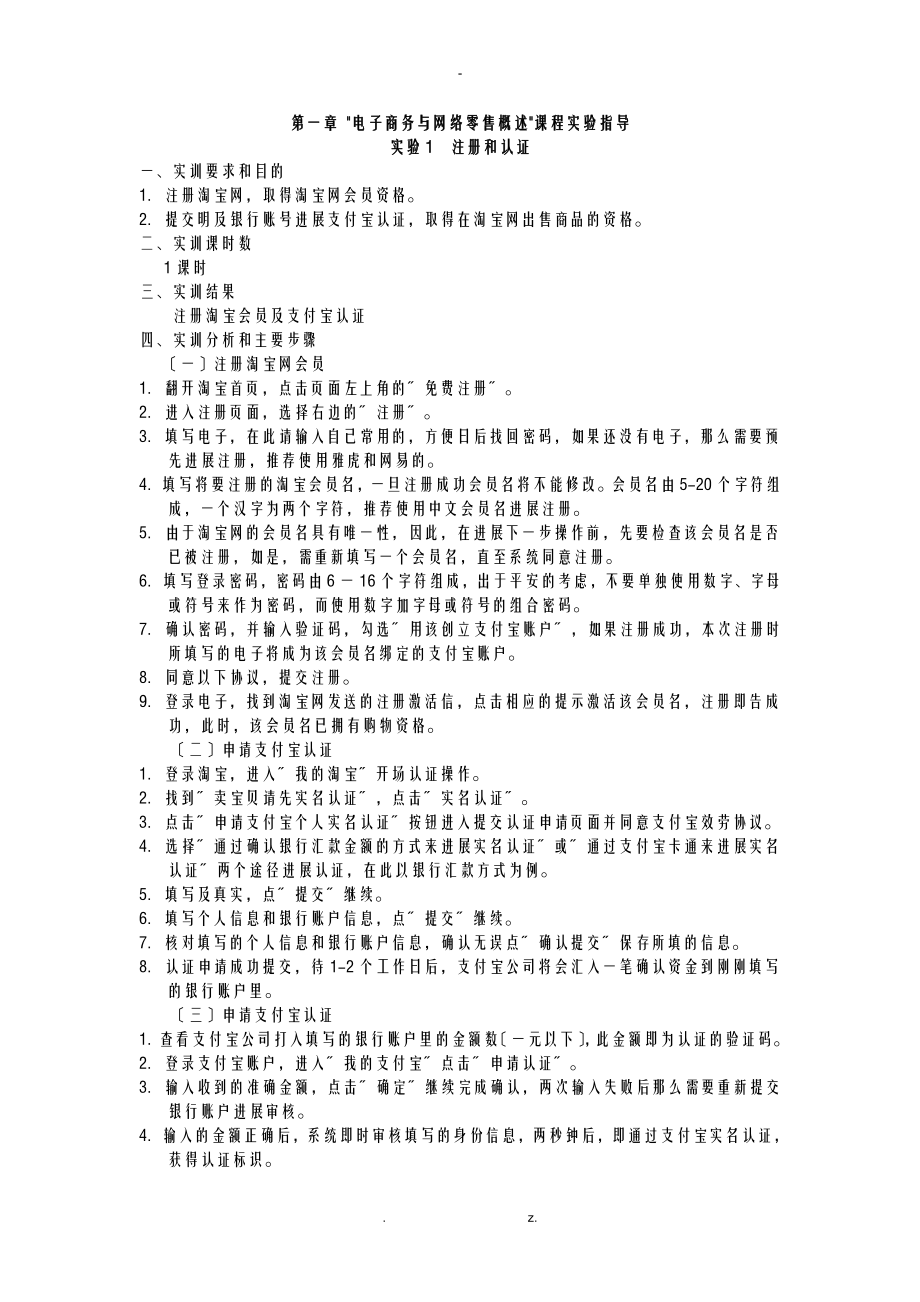


《淘宝网店运营课程实训指导》由会员分享,可在线阅读,更多相关《淘宝网店运营课程实训指导(31页珍藏版)》请在装配图网上搜索。
1、-第一章 电子商务与网络零售概述课程实验指导实验1 注册和认证一、实训要求和目的1注册淘宝网,取得淘宝网会员资格。2提交明及银行账号进展支付宝认证,取得在淘宝网出售商品的资格。二、实训课时数1课时三、实训结果注册淘宝会员及支付宝认证四、实训分析和主要步骤一注册淘宝网会员1翻开淘宝首页,点击页面左上角的免费注册。2进入注册页面,选择右边的注册。3填写电子,在此请输入自己常用的,方便日后找回密码,如果还没有电子,那么需要预先进展注册,推荐使用雅虎和网易的。4填写将要注册的淘宝会员名,一旦注册成功会员名将不能修改。会员名由5-20个字符组成,一个汉字为两个字符,推荐使用中文会员名进展注册。5由于淘宝
2、网的会员名具有唯一性,因此,在进展下一步操作前,先要检查该会员名是否已被注册,如是,需重新填写一个会员名,直至系统同意注册。6填写登录密码,密码由6一16个字符组成,出于平安的考虑,不要单独使用数字、字母或符号来作为密码,而使用数字加字母或符号的组合密码。7确认密码,并输入验证码,勾选用该创立支付宝账户,如果注册成功,本次注册时所填写的电子将成为该会员名绑定的支付宝账户。8同意以下协议,提交注册。9登录电子,找到淘宝网发送的注册激活信,点击相应的提示激活该会员名,注册即告成功,此时,该会员名已拥有购物资格。 二申请支付宝认证1登录淘宝,进入我的淘宝开场认证操作。2找到卖宝贝请先实名认证,点击实
3、名认证。3点击申请支付宝个人实名认证按钮进入提交认证申请页面并同意支付宝效劳协议。4选择通过确认银行汇款金额的方式来进展实名认证或通过支付宝卡通来进展实名认证两个途径进展认证,在此以银行汇款方式为例。5填写及真实,点提交继续。6填写个人信息和银行账户信息,点提交继续。7核对填写的个人信息和银行账户信息,确认无误点确认提交保存所填的信息。8认证申请成功提交,待1-2个工作日后,支付宝公司将会汇入一笔确认资金到刚刚填写的银行账户里。 三申请支付宝认证1查看支付宝公司打入填写的银行账户里的金额数一元以下,此金额即为认证的验证码。2登录支付宝账户,进入我的支付宝点击申请认证。3输入收到的准确金额,点击
4、确定继续完成确认,两次输入失败后那么需要重新提交银行账户进展审核。4输入的金额正确后,系统即时审核填写的身份信息,两秒钟后,即通过支付宝实名认证,获得认证标识。实验2 分析网店定位和消费群体一、实训要求和目的1查看创店时间、店铺所在地、评价数、好评率、实物与虚拟物品的评价比例以及消保承诺履行情况。2从网店的商品数量、构造、特性以及价格定位、装修风格、评价容等方面来分析面向的消费群体。二、实训课时数1课时三、实训结果1该店的创店时间为2004年7月10日,店铺所在地在,目前的评价数为2081,好评率为100%,虚拟交易为0%,实物交易为100%,店铺消保履行情况为360天无违规行为、无退款纠纷、
5、无投诉。2该店铺为钻石首饰店,商品数量为582件,店铺的顾客评价良好,商品价格适中,装修风格精致敛,稳重大气,时尚中蕴含经典,含蓄中又不失俏皮,主要消费群体为情侣和即将订婚、结婚的年轻人。四、实训分析和主要步骤1进入店铺首页,查看左边的创店时间及店铺所在地。2点击信用评价自定义页面进入,查看评价数、好评率、虚拟与实物交易以及消费者保障承诺履行情况。3查看顾客对店铺商品和店家效劳态度的评价。4回到店铺首页,查看店铺的商品数量,分析商品类型、构造、特点、价位、店铺风格以及面向的消费群体。第二章 职前准备课程实验指导实训1加江湖好友、淘帮派一、实训要求和目的1在淘江湖中添加好友,形成自己的社交圈,为
6、网店推广积累人脉。2参加帮派,寻找一些有共同爱好和话题的人,为将来做社区推广积累人气。二、实训课时数课时三、实训分析和主要步骤在淘江湖添加好友1 进入我的淘宝,点击页面上我的江湖,或者从淘宝页面右上角的我的江湖进入淘江湖的个人中心。2 在找人搜索框內输入待添加的好友的真实或淘宝用户名进展查找。3 点击加为好友按钮,好友即告添加成功。4 点击邀请按钮,在系统筛选出我可能认识的人头像下点击号按钮进展添加;也可以将邀请好友直接通过MSN、QQ、旺旺等工具发送邀请给好友。参加淘帮派1. 到我的淘宝应用中心淘帮派我的帮派中进入。2. 在页面右上角的搜索框输入帮派名称的关键词淘宝大学来进展查找。3. 在搜
7、索结果随便点击一个帮派类型为公开且成员不到20000的进入。4. 点击帮派首页右上角的参加这个帮派即可马上参加。如帮派类型为半公开的,申请参加时需等待管理员批准以后才能参加。5. 可以通过搜索帖子、发帖的淘宝用户以及社区首页推荐的图文来发现更多五花八门的帮派,然后有选择的参加或添加到我关注的帮派里。实训2网购一件商品一、实训要求和目的1网购一件虚拟商品,可以大大缩短交易周期。2通过为手机充值话费。二、实训课时数课时三、实训分析和主要步骤1在首页搜索商品名称关键字移动充值卡。2在搜索结果页面里面选择面值、地区、充值方式,选择卖家代充或自动快冲。3在商品列表里面选择钟意的商品,使用阿里旺旺与卖家沟
8、通,确认是否有货。4填入购置件数并点击页面上的立刻购置按钮进入交易页面。5填写充值信息,输入充值手机所属地区和,如有特殊要求也可以在此页面给卖家留言提醒。6 检查实付金额是否正确,点击确认无误,购置按钮,出价成功。7根据提示选择付款银行,在付款页面填入银行、密码等,并确认,等待系统提示付款成功。8待收到充值成功的通知以后,进入到我的淘宝我是买家已买到的宝贝里找到该交易,点击后面确认收货按钮,输入支付密码,通知支付宝将货款支付给卖家。9点击评价按钮,给卖家和交易的评价,并对该店铺的商品如实程度、效劳态度和物流发货速度进展评分反应。10 交易圆满完成,此时还可以酌情将该商品分享给其他好友,起到互动
9、推广的作用。第三章 网店日常运营管理实训1 商品特性介绍一、实训要求和目的1熟悉和了解规格、特性、功能等商品资料,为下一步的销售工作打下专业知识方面的根底。2收集和整理有助于销售的相关商品资料,以文档或者表格形式保存。二、实训课时数0.5课时三、实训分析和主要步骤1随便挑选一件商品做为实训本。2列出品牌、型号、材质、规格尺寸、促销介绍等工程。3在网上寻找各工程相对应的容,并将此容复杂、粘贴到文档或表格中。实训2商品发布流程操作一、实训要求和目的学会正确的选择商品属性、上传商品图片、编写商品名称和描述。填写商品价格、运费、效劳等工程,能够掌握最根本的商品发布流程。二、实训课时数课时三、实训分析和
10、主要步骤1. 翻开淘宝网并登录,点击我要卖。2. 进入新页面,选择一口价方式发布宝贝。3. 选择商品所属类目后点好了,去发布宝贝。4. 逐个填写商品属性信息,商品信息必须选择正确,以便买家更快的找到商品。5. 给商品起个名称,长度不超过30个汉字。6. 填写一口价,选择颜色、尺码等,并输入可售数量。7. 上传实拍图片,图片的大小应该小于120k,建议选用500500像素的正方形图片,格式为JPG或GIF。8. 在HTML编辑器里编写商品描述,容控制在25000个字符以。9. 选择商品所在地和设置运费,选择发布周期、发票、保修等附加信息,然后点发布,待新页面弹出您的宝贝已经发布成功提示,商品就成
11、功发布了。注意,在商品编辑页面如选择了宝贝的一些属性条件,如服装类的颜色及尺码等,必须填写相对应的数量,且数量之和必须等于宝贝数量。实训3商品名称的关键字使用一、实训要求和目的通过实训学会编写有助于销售的商品名称,并能灵活运用各种类型的关键字来进展组合。商品名称要求至少包括两种类型的关键字,其中起码有一个热门关键字,重要信息必须放在醒目的位置。二、实训课时数课时三、实训分析和主要步骤1. 在出售中的宝贝里找到上一个实训中的商品,在此根底上来修改商品名称。2. 先写出商品属性关键字,如皮鞋、太阳镜、皮包、大衣等。3. 再根据需要在此根底上添加进品牌关键字、促销关键字、评价关键字等。4. 将商品名
12、称的字数控制30个汉字以,并调整各类关键字的所在位置,以到达醒目、引人注目的目的。实训4编写商品描述一、实训要求和目的1编写一个完整的商品描述,要包括商品介绍、交易说明、邮费说明、签收提醒、售后效劳等容和信息。2学会在商品描述中插入图片和超级,使描述更具说服力和吸引力,同时还能有效增加商品页面的购物引导入口。二、实训课时数 1课时四、实训分析和主要步骤1在出售中的宝贝里找到上一个实训中发布的商品,在此根底上来修改商品描述。2先列出商品的品牌、型号规格、材质、特点功用等信息,并插入商品图片及店铺首页的超级。3再根据商品的具体情况写明使用、储存、保养等方法及考前须知。4编写交易说明、运费说明、签收
13、提醒、售后效劳、联系方式等。实训5 普通店铺根本设置一、实训要求和目的1通过实训学会设置店铺名称、上传店标、填写主营容等。2该实训是针对普通店铺的设置,即使申请开通了旺铺功能,这些设置还是可以继续沿用,但店标将只出现在店铺搜索的结果排序页面里。二、实训课时数1课时四、实训分析和主要步骤1从管理我的店铺进入店铺管理后台,点击根本设置里的店铺根本设置。2点击更换店标进入,再点击浏览按钮,在电脑里挑选一文件大小在80K以,尺寸为8080像素,文件格式为JPG,GIF,JPGE或PNG的图片,选择好以后,点击确定按钮,店标即告上传成功。3在店铺名填空框里填入店铺名称,要求不超过30个汉字,能够准确表达
14、出店铺的经营容,并使用一些品牌、评价、促销、特色方面的关键字。4点击店铺类别框里的小箭头,根据店铺密度最高的一类商品来选择类别。5在店铺简介里填入主营容,多个容用空格或符号进展分隔。实训6普通店铺店铺介绍、公告栏一、实训要求和目的1编写店铺介绍页面,详细说明店铺的主营容、经营情况、店主个性展示、联系方式等。2填写公告栏的文字容,并编辑字体、字号、颜色。二、实训课时数1课时三、实训结果普通店铺的店铺介绍四、实训分析和主要步骤 一店铺介绍1从管理我的店铺进入店铺管理后台,点击根本设置里的店铺根本设置。2在店铺介绍HTML编辑器里输入文字,输入完毕后再调整段落位置、字体、字号、颜色等。3点击保存按钮
15、,保存刚刚的设置。 二公告栏1从管理我的店铺进入店铺管理后台,点击店铺装修进入可视化操作。2在可视化编辑页面里找到店铺公告模块,点击编辑进入,在HTML编辑器里输入文字,店铺公告的容不超过1000个字,文字输入完毕后再调整段落位置、字体、字号、颜色等。3点击保存按钮继续。4点击页面右上角的发布按钮,选择确定,系统提示发布成功,此时,浏览店铺首页即可看到店铺滚动显示的公告栏。实训7淘宝旺铺店铺招牌一、实训要求和目的上传预先制作好的店铺招牌,使店铺的版面看起来更加美观,且突出经营容。二、实训课时数1课时三、实训结果四、实训分析和主要步骤1从管理我的店铺进入店铺管理后台。2点击店铺装修里的设置招牌。
16、3预先设计好店铺招牌,文件格式为GIF, JPG , JPEG或PNG,文件大小在100K以,建议尺寸为950150像素。4点击浏览按钮,找到预先设计的店招图片文件,再点击保存按钮继续。5点击页面右上角的发布按钮,选择确定,系统提示发布成功,此时,浏览店铺首页即可看到最新上传的通栏店铺招牌。实训8淘宝旺铺自定义页面一、实训要求和目的1将店铺介绍和商品描述里放不下的容设置在自定义页面里,充分利用6个自定义页面来辅助店铺进展商品销售。2因时间有限,所以本次实训只设置一个自定义页面,容可以在交易说明、常见问答、售后效劳、商品促销、会员优惠等方面任选一项。二、实训课时数 1课时三、实训结果四、实训分析
17、和主要步骤1从管理我的店铺进入店铺管理后台。2点击店铺装修,进入装修页面可视化编辑页面。3点击自定义页面栏最后的添加页面按钮,新增一个自定义页面。4点击自定义容区上的编辑,进入HTML编辑器。5在模块标题框里输入此自定义页面的名称,如:常见间答、会员优惠、售后效劳等等。6在编辑器里输入文字完成自定义页面的容设计,待文字输入完毕后再调整段落位置、字体、字号、颜色等,也可以点击编辑器上的图片按钮,插入网络图片来美化和丰富自定义页面。点击保存按钮继续。7点击页面右上角的发布按钮,选择确定,系统提示发布成功,此时,浏览店铺首页即可看到刚刚设置的自定义页面。实训9淘宝旺铺促销区一、实训要求和目的1将最近
18、上架的新品、优惠促销活动等用网页或图片形式设计在店铺促销区里,可以在第一屏的位置突出这些商业信息,有效地增加店铺的吸引力,提高成交量。2由于本实训的目的主要是教会大家设置促销区,因此仅采用文字和插入图片的方式来做实训,将来可以用复制、粘贴代码的方式设置店铺促销区。二、实训课时数 1课时三、实训结果四、实训分析和主要步骤1从管理我的店铺进入店铺管理后台,点击店铺装修,进入装修页面可视化编辑页面。2点击自定义容区上的编辑,进入HTML编辑器。3模块标题框里可以不输入容,不输入标题,那么不显示标题栏。4在编辑器里输入文字完成促销区页面的容设计,待文字输入完毕后再调整段落位置、字体、字号、颜色等,也可
19、以点击编辑器上的图片按钮,插入网络图片来美化和丰富自定义页面。5如果有预先设计好的网页代码,只需点击编辑HTML源码按钮,将复制好的代码粘贴进去,再次点击此按钮,回到编辑器即可看到网页设计效果,点击保存按钮继续。6点击页面右上角的发布按钮,选择确定,系统提示发布成功,此时,浏览店铺首页即可看到刚刚设置的促销区页面。实训10淘宝旺铺店铺商品分类一、实训要求和目的1给商品进展合理的分类,给予买家必要的购物引导,同时,也方便商家对店铺的商品进展日常管理。2分类名称要求表达清晰、准确,让人一目了然,可以单纯用文字进展分类,也可以插入上传到网上的分类图片,分类图片的宽度不超过160像素,高度可以自由调整
20、,比例适中即可。二、实训课时数 1课时三、实训结果四、实训分析和主要步骤1从管理我的店铺进入店铺管理后台,点击店铺装修,进入装修页面可视化编辑页面。2找到页面左侧的宝贝分类,点击齿轮状的图淘宝旺铺一商品分类编辑按钮进入宝贝分类管理页面。3点击页面上的添加新分类按钮,在分类名称里填写一个文字名称,建立第一个一级分类,如需用图片区分就点击添加图片下面的编辑图片,将图片的网络地址粘贴进去即可。4点击新建的一级类目右边的添加子分类,在空白的分类名称框里填入子分类的名称。5按此方法继续添加其他的一级类目和子分类。6分类设置完毕后,点击页面下端的保存按钮,分类即告设置成功。7点击右边的宝贝归类,在选择分类
21、框里选择相应的分类,如:未分类宝贝、全部宝贝等,在宝贝列表里勾选需要归类的宝贝,单件商品归类点击右边的添加所属分类按钮进展归类,添加或移动多件宝贝那么在勾选后到页面最下端选择分类操作里选择批量添加或批量移动,将宝贝放入新选的分类里,点击确定按钮,宝贝即进入到新的分类里。实训11淘宝旺铺员面设置、商品列一、实训要求和目的1掌握宝贝页面设置的操作方法,充分利用淘宝旺铺在营销方面的优势,为商品争取更多的销售时机。2利用宝贝推广区模块合理设置旺铺首页的商品列,使顾客在进入店铺首页就能全面感受到商品的种类和特色等等。二、实训课时数 1课时三、实训结果四、实训分析和主要步骤 一宝贝页面设置1从管理我的店铺
22、进入店铺管理后台。2点击根本设置里的宝贝页面设置。3选择默认显示侧边栏。4选择显示自动推荐和掌柜推荐。5点击保存更改按钮,页面设置即告成功。 二商品列1从管理我的店铺进入店铺管理后台。2点击店铺装修里的装修页面进入可视化操作页面。3找到一个宝贝推广区,点击右上角的编辑按钮,如图3一11 -2所示。4在标题栏填写推广区的名称,并勾选显示标题栏。5在宝贝筛选里填入一个商品名称的关键词,并选择一个店铺分类,系统将在这个分类里筛选宝贝来进展列。6选择宝贝类型,填入商品在线的剩余时间,以及商品的价格围等筛选条件。7选择显示方式,可选的图片尺寸为120120像素、160160像素和220220像素。8列的
23、宝贝数量可选择3件,4件、6件,8件,10件,12件、16件和自定义件数。9排序方式可选择人气指数、最新上架在前、热销宝贝在前、热门收藏在前、快完毕在前、快完毕在后、低价格在前和低价格在后。10点击保存按钮退出,系统将按商家设定的筛选条件去搜索宝贝来进展列。实训12淘宝旺铺一添加模块一、实训要求和目的在旺铺首页的左侧或右侧添加模块,设置更多的店铺和商品信息,丰富店铺首页,从而到达美化店铺和促进销售的目的。二、实训课时数 1课时三、实训结果四、实训分析和主要步骤1从管理我的店铺进入店铺管理后台,点击店铺装修里的装修页面。2选择展开布局模块管理,出现旺铺首页布局图。如果需要添加左侧模块,只要点击左
24、边的添加模块,如果需要添加右侧模块,那么点击右边定的添加模块。3点击保存按钮,店铺可视化操作页面里即新增了一个模块。4新增的左侧模块可以通过HTML编辑器来编辑图文,新增的右侧模块可以,来选择功能和页面格式,点击添加按钮继续。5在可视化操作页面里找到新增的右侧模块,点击编辑设置模块容。6点击编辑左边的小箭头,调整模块在店铺首页上的位置,最后点击发布按钮,选择确定,系统提示发布成功,此时,浏览店铺首页即可看到新添加的模块容。实训13添加友情一、实训要求和目的通过给店铺添加友情,和友情店铺一起做联合推广,为店铺创造更多的曝光度和销售时机。二、实训课时数 1课时三、实训结果四、实训分析和主要步骤1从
25、管理我的店铺进入店铺管理后台。2点击店铺装修里的装修页面进入可视化操作页面,找到左边的友情模块,从编辑进入。3点击添加新按钮,输入淘宝会员名点击添加按钮添加友情店铺。4可以勾选参加淘宝客推广赚佣金,一旦顾客从店铺页面进入参加了淘客的友情店铺购物,我们即可获得商家预设比例的成交佣金。实训14接待流程实操一、实训要求和目的1通过实训,能够熟练掌握在线接待的根本流程。2初步掌握与客户沟通交流的技巧。二、实训课时数1课时三、实训结果四、实训分析和主要步骤1问好。回复客户咨询的第一句话。2提问。利用提问引导客户。3分析。分析顾客给出的信息。4推荐。通过分析和提问作出推荐。5谈判。成功的谈判将直接促成交易
26、。6帮助。解决客户交易中的困难。7核实。交易达成前要最后确认。8辞别。辞别时要有技巧的收尾。实训15编写常用问答一、实训要求和目的1收集与商品相关的专业知识,以便在今后的接待工作更专业的为顾客效劳。2收集网上购物流程中可能遇到的操作问题,在帮助中心里找到正确答案,为以后的日常接待工作提供方便,提高工作效率。二、实训课时数 1课时四、实训分析和主要步骤1使用搜索引擎查找相关的行业论坛,收集与商品和销售有关的专业知识,复制并粘贴到Word文档中,保存在非系统盘里。2分析网上购物流程中可能遇到的操作问题,在帮助中心里查找相关答案,整理和编写出标准回复,并用Word文档形式保存在非系统盘里,以备不时之
27、需。实训16处理各种留言一、实训要求和目的1通过实训了解淘宝网上可以和顾客进展联络的几种留言方式,掌握各种留言方式的查看及回复方法。2结合前面实训中整理出来的常用问答,合理地运用到留言回复中。二、实训课时数 1课时三、实训结果四、实训分析和主要步骤1旺旺离线留言:登录旺旺后,如有离线消息提示,选中一条待回复的消息,在对话框中输入回复容,点击发送按钮即可。2店铺留言:登录我的淘宝,点击查看我的店铺,找到店铺交流区,点击管理全部帖子,查对待回复留言,点击回复按钮进展回复。3商品留言:登录我的淘宝,找到我是卖家、买家留言回复,选择未回复的商品,点击商品,在商品页面最下方的留言簿进展回复。4站信:登录
28、淘宝网,在显示登录的ID的后面有个站信,点击进去并选择私人站信,翻开需要回复的站信,点击下方的回复该信件按钮进展回复。实训17编辑商品页面一、实训要求和目的要求学员熟练掌握编辑商品页面的步骤,比方修改商品名称、数量、属性等。二、实训课时数1课时三、实训结果四、实训分析和主要步骤1点击我的淘宝一出售中的宝贝中宝贝列表,选择需要编辑的宝贝,点击编辑宝贝进入编辑页面。2找到页面上修改商品名称的位置,把信誉保障添加到标题里的最前面,点击确认按钮,保存并发布页面,商品名称即告编辑成功。实训18橱窗推荐、设置促销一、实训要求和目的1掌握店铺商品的橱窗推荐功能,合理使用橱窗推荐位。2学会设置促销商品,增加所
29、推荐商品的展示率和销售机率。二、实训课时数1课时三、实训结果四、实训分析和主要步骤一橱窗推荐1进入我的淘宝后台,点击进入出售中的宝贝。2勾选需要进展橱窗推荐的商品,然后在商品列表下方点击橱窗推荐按钮进展橱窗推荐。 二设置促销1勾选需要进展促销的商品,在商品列表下方点击设置促销按钮。2勾选需要参加的促销活动工程,并填写相应的优惠折扣或者选择抵价券面值。3点击保存按钮,设置促销即告完成。实训19修改价格和交易状态一、实训要求和目的掌握已售出商品的价格修改方法,并根据交易状态和进度,正确修改交易状态。二、实训课时数1课时三、实训结果四、实训分析和主要步骤 一修改价格1等买家拍下商品后,进入我的淘宝,
30、在已卖出的宝贝中找到该商品,点击商品价格下面的修改价格按钮进入修改价格的页面。2如果宝贝需要降价那么是以负号数字的形式打出,如果是需要改运费,那么在运费栏里修改后保存。3宝贝价格为70元,运费12元,总计82元。而图示的最终价格为75元,说明修改价格成功。 二修改交易状态1关闭交易:在买家拍下商品后,又因故需取消购置时,那么可以进入我的淘宝。已卖出的宝贝中,选择该商品,点击关闭交易即可。2修改交易状态为卖家已发货:点击进入已卖出的宝贝,选择宝贝状态为买家已付款、等待卖家发货的商品,点击发货按钮。选择物流方式。自己联系物流或者推荐物流,填好发货快递单号,点击确认后那么状态改变为卖家已发货。一般虚
31、拟物品选择无需物流,在发货给买家后直接点击确认。实训20退货交易处理一、实训要求和目的要求熟练掌握交易退款的步骤和流程。二、实训课时数1课时三、实训结果四、实训分析和主要步骤1登录我的淘宝、已卖出的宝贝。退款中找到客户已申请退款的交易。2点击退款中的,进入退款页面,核对退款详情确认无误后,输入支付密码后点击确定按钮,页面显示退示成功后即可。实训21评价管理一、实训要求和目的1掌握修改中差评的路径和方法,以便指导客户进展操作。2掌握评价解释的方法和根本技巧。二、实训课时数1课时三、实训结果四、实训分析和主要步骤 一评价解释1在收到评价后,点击进入我的淘宝。信用管理。评价管理里面,选择要解释的评价
32、。2点击评价后面的我要解释按钮进展评价的解释,注意一个评价只有一次解释时机二修改评价1请点击进入我的淘宝、信用管理评价管理。给他人的评价。2选择要修改的评价,点击修改评价进展修改。3请注意,30天才有修改评价的入口,只有中差评有一次修改为好评的时机,好评是不可以修改的。实训22处理投诉举报一、实训要求和目的及时处理投诉举报,做出有理有据的申诉,妥善处理交易纠纷。二、实训课时数1课时三、实训结果四、实训分析和主要步骤1在收到投诉或者举报后,点击进入我的淘宝。客户效劳。投诉举报。2查看投诉和举报的容,根据投诉容进展申诉,注意申诉容要言简意赅,直达问题的根本。3必要时可以上传凭证和解释,并查看投诉举
33、报的状态。实训23建立客户档案一、实训要求和目的:学会建立老客户档案,有效管理客户资源,以便将来进展定期回访。二、实训课时数1课时三、实训结果四、实训分析和主要步骤1在电脑非系统盘里建立一个EXCLE表格,名称为客户档案。2翻开EXCLE表格,根据需要建立多个档案栏目,如交易日期、顾客网名、真实、电子、联系方式及收货地址等。3在EXCLE表格里的对应栏目中输入客户根本信息,以便系统化地管理客户。4保存表格,退出。第4章网店工具的运用课程实训指导实训1旺旺菜单操作一、实训要求和目的熟悉阿里旺旺的根本操作和菜单功能,并能够加以灵活运用。二、实训课时数1课时三、实训结果四、实训分析和主要步骤1登录阿
34、里旺旺,点击阿里旺旺右上角的菜单按钮。2用鼠标左键点击子选项,进入菜单熟悉各种功能选项,能够快速找到设置入口。实训2查看名片、设置签名一、实训要求和目的1学会查看好友名片,了解好友各项信息。2掌握签名设置方法,学会在签名中放置店铺营销信息。二、实训课时数1课时三、实训结果四、实训分析和主要步骤 一设置旺旺个性签名1登录阿里旺旺,点击旺旺右上角的菜单按钮。2选择个性签名,点击增加修改个性签名。3新增一个个性签名为我爱淘宝,点击保存,选择应用,并点击确定按钮退出,旺旺上即显示出新增的个性签名。 二学习查看好友名片1在好友找到某位好友,把鼠标移至头像上即出现该好友的详细信息。2依次查看该好友的个人名
35、片、信用和收藏信息。实训3快捷短语、好友分组、黑一、实训要求和目的1学会设置并且运用快捷短语。2将旺旺好友根据需要分到不同的好友分组里。3学会使用黑功能,屏蔽垃圾广告信息。二、实训课时数 1课时三、实训结果四、实训分析和主要步骤 一设置快捷短语1登录阿里旺旺,点击右上角的菜单按钮,选择系统设置。聊天设置自动回复,快捷短语。2按需要编辑快捷短语,保存并应用。3勾选立郎启用自动回复,选择应用,点击确定按钮退出。4确认旺旺不是隐身状态,自动回复即设置完成。 二好友分组1点击阿里旺旺好友列表,点击鼠标右键,选择添加组来建立分组。2如需在此组下再设子组,那么通过在鼠标右键菜单中选择添加子组来设置。3在旺
36、旺面板中选中好友,点击鼠标右键,选择移动好友,选择适合的分组或子组,点击确定按钮退出,该好友即进入新的分组。 三黑1选择需要参加黑的好友,鼠标右键点击头像,选择参加黑命令。2参加黑的ID发送的信息将被不再被接收。实训4编辑备注、发送文件、查看记录一、实训要求和目的1学会在好友的信息里参加备注。2会使用阿里旺旺传送文件。3学会查看历史聊天记录。二、实训课时数1课时三、实训结果四、实训分析和主要步骤一编辑备注1登录阿里旺旺,找到需要添加编辑备注的好友。2用鼠标右键点击好友头像,找到查看编辑好友信息。3点击进入页面编辑备注容。 二发送文件1鼠标双击旺旺好友,在弹出的对话框上方找到发送文件按钮。2点击
37、右边小箭头选择发送方式,可选择发送文件、发送离线文件、发送文件夹。3选中准备发送的文件,点击翻开按钮进展发送,直至系统提示文件发送完成。 三查看记录1选中需要查看记录的好友,鼠标双击翻开聊天对话框。2在聊天对话框上方找到聊天记录按钮。3点击选择查看的聊天记录的类型,可选择查看最近聊天记录、查看本地聊天记录、查看在线聊天记录,查看入口。实训5旺旺群的使用一、实训要求和目的熟练运用旺旺群功能,方便管理固定客户群体。二、实训课时数1课时三、实训结果四、实训分析和主要步骤1登录阿里旺旺,点击我的群选择立即双击启用群建立新群。2双击点开新群,在群设置按钮。选择群成员、邀请成员。3在旺旺好友分组中选择邀请
38、对象,添加到右侧并点击确定。实训6旺旺小工具的使用一、实训要求和目的1了解旺旺的附属功能。2能够在日常工作中灵活运用这些小工具,有效地提高工作效率。二、实训课时数1课时三、实训结果四、实训分析和主要步骤1登录阿里旺旺,点开一个聊天对话框。2依次用鼠标点击聊天框中间的一排图标,从左至右进展练习,学会设置字体、大小、颜色等。3使用旺旺表情,选择照片传情动漫。4练习屏幕截图。5使用记事本、计算器等小工具。6发送振屏,邀请好友一起涂鸦。实训7E客服的根本操作一、实训要求和目的掌握E客服的设置技巧,成功添加一个E客服子账号。二、实训课时数1课时四、实训分析和主要步骤1从我的淘宝。网店版专区点击点此进入进
39、入钱掌柜网店版操作后台。2进入网店版操做后台,点击右上方的系统设置,在下拉菜单中点击账号管理,进入子账号设置页面。3点击新增子账号,进入子账号设置页面。4填写名称、设置密码、选择权限,点击保存,子客服设置成功。需要注意不同信用等级的掌柜可以设置的子账号数量不同,子账号格式固定为:掌柜ID:十名称。实训8 安装数字证书、查看交易明细一、实训要求和目的1通过实训学会申请和安装数字证书,并保存证书备份以便将来需要时再导入使用。2学会查看支付宝账户的交易明细,随时了解账户资金的收入和支出情况。二、实训课时数1课时三、实训结果四、实训分析和主要步骤 一申请数字证书1登录支付宝账户,系统提示该账户还未安装
40、支付宝数字证书功能,点击开通此功能申请数字证书。2点申请进展数字证书的申请操作。3输入账户认证时填写的件,输入后点确认进展平安校验。4校验成功后,点击申请支付宝数字证书进入下一步。5根据页面提示来设置平安问题并牢记答案,填写好容后点确定按钮。6预览所填写的容,可以点击返回修改按钮重新设置平安问题,如果无需修改,那么点击确认按钮,平安问题设置即告生效。7准确填写证书的使用地点,以方便日后远程管理证书时能清楚区分证书的使用地点,填写后点确定按钮继续。8查看并核实账户信息,点击确定,系统提示数字证书已成功申请并即时生效。 二备份数字证书1登录支付宝账户,点击平安中心。数字证书。点此管理数字证书进入备
41、份证书操作页面。2设置并牢记证书备份密码,否那么今后无法导入证书;在操作本机是否允许再备份时,如果选择了不允许,那么这次证书备份后,以后都不能在这台电脑上再次备份,所以请根据实际情况,慎重选择是否允许再次备份,点击备份按钮继续操作。3选择保存备份的目标文件夹,点击保存,将会生成一个*.pfx的备份文件,*会自动显示为该支付宝账户的名字,要妥善保管备份资料,并且记住保存备份文件的目录。4系统提示证书备份成功。 三导入数字证书必须确认是支付宝数字证书用户,且当前使用的机器上没有安装支付宝数字证书,那么,可以使用证书导入功能,将证书导入,以使账户能够正常操作付款和收款等资金往来业务。1登录支付宝账户
42、,点击平安中心一数字证书、管理数字证书,或者点击平安中心。平安检测。管理数字证书进入导入证书页面。2点击导入证书继续下一步操作。3选择当时备份的证书,输入预设的备份密码,点击导入按钮。4.系统提示数字证书导入成功。5重新登录支付宝账户,数字证书即告生效。 四查看交易明细1登录支付宝账户,选择时间周期和交易类型后,如最近一周和买家已付款,等待卖家发货,点击查询按钮,搜索最近一周发生的所有待发货的交易明细。2登录支付宝账户,点击交易管理,输入对方昵称或会员名,选择时间周期和交易类型后,点击查询按钮,准确搜索与该会员的交易明细。实训9即时到帐功能、支付宝充值一、实训要求和目的1了解使用即时到帐功能所
43、必须具备的两个条件。2学会操作即时到帐交易,了解即时到帐功能规定的转账限额。3使用开通了网上银行转账功能的银行卡或信用卡为支付宝账户充值。二、实训课时数1课时三、实训结果四、实训分析和主要步骤 一即时到帐功能使用即时到帐功能要注意两个必须具备的条件:第一,必须拥有支付宝账户;第二,收款方必需要通过支付宝实名认证才可以接收到款项。具体步骤如下:1登录支付宝账户,点击我要付款,系统默认即时到账交易付款。2选择直接给亲朋好友付钱。3输入收款方Email、付款原因和付款金额。4确认付款信息,输入支付密码,点击确认付款。5选择已收到商品,确认付款,点击确定。6根据提示框容,选择确定,即时到账付款成功。
44、二支付宝充值1登录支付宝账户,进入我的支付宝,点击充值按钮进入下一步。2在充值方式里填入:网上银行充值,点击下一步按钮继续。3选择一家网上银行,如招商银行,并输入充值金额,点击下一步按钮。4检查充值金额及银行信息,确认无误后点击去网上银行充值,系统将会在新窗口中翻开网上银行页面。5选择银行卡类型,输入卡号及支付密码及附加码,消费类型选择充值缴费,然后点击确定按钮继续。6系统弹出网上支付交易确认,请仔细检查,如果没有填写正确还可以再修改,核实无误后点击确认按钮,系统即提示充值成功。实训10淘宝助理一创立新商品一、实训要求和目的1掌握使用淘宝助理的空白模板方式来创立新商品的方法。2通过实际操作,了
45、解和尝试采用宝贝本和复制宝贝进展修改,使之成为一件新商品的创立新品方式,到达省时省力,提高效率的目的。二、实训课时数 1课时三、实训结果四、实训分析和主要步骤1双击电脑桌面的淘宝助理图标,输入淘宝用户名和密码登录。2选择左侧的库存宝贝分类,点击操作界面左上角的新建宝贝按钮,选择空白模板。3出现编辑单个宝贝界面,在编辑根本资讯页面里依次填写或选择宝贝名称、店铺类目、新旧程度等常规资讯,以及出价方式、售价、促销活动、上架时间和周期、邮费等信息,上传商品照片、选择属性类目和关键属性、非关键属性。4点击销售属性页面,选择颜色及尺码等其他属性信息,并上传或插入不同颜色款的商品图片进展展示。5在编辑宝贝描
46、述页面里输入文字说明,并插入商品细节图片。6或者在HTML原始程式码页面里粘贴宝贝描述模板代码,并根据具体情况修改说明细节。7点击宝贝描述预览页面进展查看,确认无误后,点击保存按钮退出,即成功创立了一件新的商品。8在淘宝助理左边的分类里,选中任意一件商品,鼠标右键选择复制,翻开宝贝本或库存宝贝分类,在右边空白处再次点击鼠标右键选择粘贴。9翻开刚刚粘贴到分类里的商品,进展相应的修改和编辑,使之成为一件全新的商品。实训11淘宝助理一下载商品批量修改一、实训要求和目的1学会使用淘宝助理下载商品。2通过练习批量编辑商品名称来掌握批量修改功能,以便将来能够独立操作批量修改商品描述、宝贝数量、邮费等信息。
47、二、实训课时数 1课时三、实训结果四、实训分析和主要步骤1登录淘宝助理,点击上面的下载宝贝按钮。2在宝贝类目里选择出售中的宝贝,并依次选择店类目、宝贝状态、时间围、标题关键字等,点击下载按钮进入下一步。3进度条提示下载进度,到100%时宝贝即告下载完毕,此时,下载宝贝已进入淘宝助理中的出售中的宝贝分类中。4全选需要批量修改的商品,使之成为蓝底白字,然后点击菜单中的批量编辑宝贝、名称。5选择编辑和查找并替换,在下面的查找输入框里输入需要替换的词,在替换为输入框里输入新的替代词。6点击预览按钮查看,确认无误后点击保存按钮提交修改信息,批量修改商品名称即告成功。实训12淘宝助理一交易管理、快捷入口一
48、、实训要求和目的1使用淘宝助理的交易管理功能,对店铺的待发货、已发货、待评价交易进展管理,2学会利用淘宝助理操作批量发货、批量评价。3从淘宝助理里快速登录淘宝网,进入后台操作各项店铺管理容。二、实训课时数1课时三、实训结果四、实训分析和主要步骤 一交易管理1登录淘宝助理,点击上面的交易管理按钮。2点击下载定单,将店铺最新的订单下载到淘宝助理里进展管理操作。3在关键字过滤里输入查询关键字,如无关键字过滤的需要,此处可以为空。4在时间过滤里选择适宜的时间周期,可以查看最近一天到最近一个月的订单。5选中需要进展管理操作的订单,在下面添加物流信息,点击修改按钮保存。6选中一个订单,翻开备注和留言页面,
49、添加该交易的相关备注说明。 二批量发货店铺的各项流量数据。1勾选已添加过物流信息的定单,点击批量发货按钮。2检查寄件者信息,点击确定按钮完成批量发货。 三批量评价1勾选需要批量评价的定单,点击批量评价按钮。2在弹出的输入框里填写评价的文字容,点击确定按钮完成批量评价。3批量评价仅限于好评,因此,操作时要慎重挑选批量评价的订单。 四快捷入口1登录淘宝助理,点击入口按钮。2鼠标左键选择需要进入的管理页面,即可免登录快速进入该管理页面进展相关操作。实训13淘宝助理一图片搬家、备份数据一、实训要求和目的1掌握图片搬家的技巧。2掌握数据备份的技巧。二、实训课时数1课时三、实训结果四、实训分析和主要步骤
50、一图片搬家1登录淘宝助理,点击左侧快捷菜单中的出售中的宝贝,进入出售中的宝贝页面。2勾选需要图片搬家的宝贝复选框,勾选完毕后,点击上方快捷图标中的图片搬家项,弹出设置框。3在设置框中,选择估算容量查看图片空间是否充足,确认后,在右侧选择图片存放分类选择目标分类,选择完毕后,单击马上搬家按钮,显示搬家进度,完毕后点击确定按钮,图片搬家成功。 二数据备份1翻开淘宝助理,在菜单栏中选择工具在下拉菜单中选择备份数据库。2在弹出设置框中选择本地电脑备份路径,选择完毕后,点击确定备份完成。实训14我的淘宝一我是买家一、实训要求和目的1熟悉买家中心,并学会进入买家中心的方法。2能够快速找到买家交易的各个管理
51、快捷入口。二、实训课时数1课时三、实训结果四、实训分析和主要步骤1进入我的淘宝页面,熟悉左侧栏我是买家项。分别单击了解各个选项容。2如果当前默认为卖家中心,可以在我淘宝页面中心局部,ID右侧面点击查看买家信息,即可进入买家中心,进展查看及各项操作。实训15我的淘宝一我是卖家一、实训要求和目的1熟悉卖家中心,并学会进入卖家中心的方法。2能够快速找到卖家交易的各个管理快捷入口。二、实训课时数1课时三、实训结果四、实训分析和主要步骤1进入我的淘宝页面,熟悉我是卖家项,分别点击了解各项功能。2如果当前默认为买家中心,可以在我淘宝页面中心局部,点击卖家中心按钮,即可进入卖家中心,进展查看及各项操作。也可
52、通过点击我是卖家项下的卖家中心进入卖家中心页面。3可以通过点击设为我的淘宝首页将卖家中心设为我的淘宝首页,即点击我的淘宝可直接进入卖家中心。实训16钱掌柜一设置买家级别一、实训要求和目的1当拥有固定客户群以后,可以对买家实施一些优惠政策,增加客户粘度,利于再次销售。2学会用钱掌柜的客户管理功能设置买家级别,制定店铺VIP会员优惠等级。二、实训课时数 1课时三、实训结果四、实训分析和主要步骤1点击进入我的淘宝。选择我是卖家,在页面最下方点击进入阿里软件网店版。2选择并点击客户,选择买家级别,分别进展优惠折扣设置。3设置完毕后,点击保存退出。实训17钱掌柜一设置客户关心一、实训要求和目的1对老客户
53、进展定期回访。2做好售后效劳,提高二次销售的几率。二、实训课时数1课时三、实训结果四、实训分析和主要步骤1点击进入我的淘宝,选择我是卖家,在页面最下方点击进入阿里软件网店版。2选择并点击客户,选择客户关心。3选择将要关心的人,在想要说的话里设置问候文字,点击启用按钮。实训18钱掌柜一营销信息管理一、实训要求和目的1学会运用钱掌柜为指定客户发送信息,以到达营销的目的。2对不同的用户群设置对应的促销信息,提高二次销售的概率。二、实训课时数1课时三、实训结果四、实训分析和主要步骤1登录钱掌柜,选择营销。消息群发,发送方式为站信。2点击选择客户按钮,在里勾选需要群发消息的顾客,点击确认按钮继续操作。3
54、输入站信的主题和容,点击发送按钮为所选客户群发该营销信息。4或者进入模板管理。站信,选择适宜的模板,点击发送按钮为客户发送营销站信。实训19设置淘宝VIP卡、抵价券活动一、实训要求和目的1掌握淘宝VIP卡的设置2掌握淘宝抵价券活动的设置二、实训课时数1课时三、实训结果四、实训分析和主要步骤1进入我的淘宝。我是卖家,点击出售中的宝贝。2勾选需要设置VIP卡的宝贝。3在当前页面的底部选项框中点击设置促销。4在设置促销页面,勾选支持淘宝会员卡。5分别给金卡、白金卡、钻石卡设置从低到高的折扣例如:金卡9.9折、白金卡9.5折、钻石卡9折。6在设置促销页面勾选支持抵价券。7选择低价券的面额并点击保存退出
55、,设置即告成功。实训20设置搭配套餐、满就送一、实训要求和目的1掌握淘宝搭配套餐的设置。2掌握淘宝满就送的设置。二、实训课时数1课时三、实训结果四、实训分析和主要步骤一搭配套餐设置1进入我的淘宝我是卖家,点击出售中的宝贝。2选择要进展套餐设置的宝贝,点击右侧的套餐设置3在设置促销页面,勾选套餐是否有效,添加搭配商品变为可操作状态。4点击添加搭配商品到达设置页面,点击要搭配的宝贝右侧的添加按钮,选择保存继续。可添加最多不超过4个的搭配商品5设置搭配商品的5字显示名以及促销价,点击保存按钮完成设置。 二满就送设置1进入我的淘宝。我是卖家,点击管理我的店铺。2在店铺管理平台中点击营销推广满就送。3点
56、击满就送页面的更改设置。4填写活动名称、优惠条件、优惠容、活动时间和活动备注。5最后点击完成设置。第5章 商品拍摄与网店美化课程实训指导实训1三个步骤拍出一数码照片一、实训要求和目的1按照如图5一1一1的三个步骤拍出一数码照片。设定参数取景按快门2了解拍摄过程中取景的重要性和按快门的诀窍。二、实训课时数1课时三、实训结果四、实训分析和主要步骤1将功能模式按钮调整到拍摄模式,然后将曝光模式按钮调整到自动选项,再将拍摄模式选择调整到单拍摄模式,最后再把闪光灯模式也选择为自动。2选择好被拍摄的物体后取景,取的景象会被显示在相机LCD液晶显示屏上,所见所得。取景时,眼睛要和液晶显示屏保持垂直角度,远近和大小通过机身后面的缩放控制按钮来调节,通过观察液晶显示屏确定最后的取景效果。3先半按快门对焦,当我们在取景器或LCD液晶显示屏上看到对焦成功的提示后,再接着按下快门,即完成了一次照片的拍摄。按快门的时候手一定要稳,不要晃动,特别是使用慢速快门拍摄的时候,还需要屏住呼吸,以尽可能保持拍摄的稳定性。这样,就能拍出清晰的数码相片了。实训2光圈和景深一、实训要求和目的1了解光圈和景深的密切关系,通过光圈大小调节景深的虚实。2采用不同的光圈设置拍摄出有远近层次和虚实效果的照片。二、实训课时数1课时三、实训结果四、实训分析和主要步骤1如第图:相机调到大光圈,景深就变小。将焦点对准
- 温馨提示:
1: 本站所有资源如无特殊说明,都需要本地电脑安装OFFICE2007和PDF阅读器。图纸软件为CAD,CAXA,PROE,UG,SolidWorks等.压缩文件请下载最新的WinRAR软件解压。
2: 本站的文档不包含任何第三方提供的附件图纸等,如果需要附件,请联系上传者。文件的所有权益归上传用户所有。
3.本站RAR压缩包中若带图纸,网页内容里面会有图纸预览,若没有图纸预览就没有图纸。
4. 未经权益所有人同意不得将文件中的内容挪作商业或盈利用途。
5. 装配图网仅提供信息存储空间,仅对用户上传内容的表现方式做保护处理,对用户上传分享的文档内容本身不做任何修改或编辑,并不能对任何下载内容负责。
6. 下载文件中如有侵权或不适当内容,请与我们联系,我们立即纠正。
7. 本站不保证下载资源的准确性、安全性和完整性, 同时也不承担用户因使用这些下载资源对自己和他人造成任何形式的伤害或损失。
